
- •Лабораторне заняття № 1
- •Хід виконання та зміст практичної роботи
- •Лабораторне заняття № 2
- •Хід виконання та зміст практичної роботи
- •Лабораторне заняття № 3
- •Хід виконання та зміст практичної роботи
- •Лабораторне заняття № 4
- •Хід виконання та зміст практичної роботи
- •1.Фигурнов в.Э. Ibm pc для пользователя: Краткий курс. - м.: инфра-м. - 1998. - 480 с.
- •2.Стинсон к. Эффективная работа в Windows 98/ Пер. С англ. - сПб: Питер. - 1996.
- •Лабораторне заняття № 5
- •Хід виконання та зміст практичної роботи Задача 1. Створення нових файлів і папок.
- •Задача 2. Копіювання, переміщення, знищення та відновлення файлів і папок.
- •Лабораторне заняття № 6
- •Хід виконання та зміст практичної роботи Задача. Ознайомлення з програмою Проводник.
- •Лабораторне заняття № 7
- •Хід виконання та зміст практичної роботи. Задача 1. Робота з графічним редактором paint.
- •Лабораторне заняття № 8
- •Хід виконання та зміст практичної роботи Задача: ознайомлення сервісними можливостями ос Windows 98
- •Лабораторне заняття № 9
- •Хід виконання та зміст практичної роботи Задача. Задання конфігурації ос.
- •Лабораторне заняття № 10
- •Хід виконання та зміст практичної роботи Задача 1. Сервісне обслуговування дисків.
- •Задача 2. Робота з програмами Блокнот і Калькулятор.
- •Лабораторне заняття № 11.
- •Хід виконання роботи та зміст практичної роботи
- •Лабораторне заняття № 12
- •Хід виконання та зміст практичної роботи
- •Коди економічної класифікації видатків
- •Лабораторне заняття № 13
- •Хід виконання та зміст практичної роботи
- •Лабораторне заняття № 14
- •Хід виконання та зміст практичної роботи
- •Лабораторне заняття № 15
- •Хід виконання та зміст практичної роботи
- •Література
Лабораторне заняття № 14
Тема заняття: Робота з рисунком в Word.
Мета заняття: ознайомитися з методами створення, форматування та редагування растрової і векторної графіки при роботі в текстовому редакторі Microsoft Word.
Обладнання: ПК 486 – Pentium.
Хід виконання та зміст практичної роботи
Підготуйте комп’ютер до роботи. На основі вашого шаблону створіть новий документ.
Створіть інформаційний бюлетень за наведеним зразком. Рисунок для логотипу створіть за допомогою графічного редактора Paint.
Оформіть і здайте звіти.
Завершіть роботу з комп’ютером.
Зразок
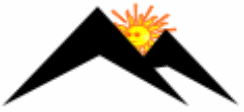 Інвестиційна
компанія "Карпати"
Інвестиційна
компанія "Карпати"
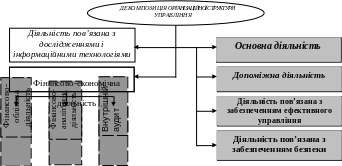
Комерційний директор В.К. Стадник
Лабораторне заняття № 15
Тема заняття: Робота з програмними додатками.
Мета заняття: Навчитися використовувати сервісні можливості Word та працювати з програмними додатками текстового редактора Microsoft Word.
Обладнання: ПК 486 – Pentium.
Хід виконання та зміст практичної роботи
Задача 1. Використання зносок і перехресних посилань.
Підготуйте комп’ютер до роботи. Запустіть на виконання програму Word.
В новому файлі введіть текст.
Можливості Word:
Створення, відкриття, закриття, вставка документа[1].
Уведення та правка тексту[2].
Виділення, копіювання, переміщення фрагментів документів[4].
Створення та правка таблиць[3].
Перевірка орфографії[2].
Створення та правка діаграм, формул та малюнків[4].
Література
Вонг В. Microsoft Office 97 для Windows для «чайников». Пер. с англ. К.: Диалектика, 1997. 320 с.
Гукин Д. Word 97 для Windows для «чайников». Пер. с англ. К.: Диалектика, 1997. 320 с.
Ливингстон Б., Штрауб Д. Секреты Windows 95. К.: КОМИЗДАТ, Диалектика, 1996. 560 с.
Ратбон Э. Windows 95 для «чайников». 2-е издание.: Пер. с англ. К.: Диалектика, 1997. 304 с.
За допомогою перехресних посилань (перекрестная ссылка) перетворіть список літератури в автоматизований список літератури. Вказуючи Тип посилання – Абзац, Вставити посилання на – Номер Абзацу, і вибравши при цьому на який абзац буде виконуватися посилання. Наприклад: якщо в тексті є [3], то цифра 3 вказує на літературу під номером 3. При необхідності відформатуйте стилі відповідно до форматування вашого тексту. Щоб здійснити перехід на відповідне посилання потрібно натиснути CTRL і натиснути мишкою по відповідному посиланні(при цьому курсор перетвориться на руку).
В тих місцях тексту, де на це вкаже викладач добавте одне посилання на літературу. Виділіть весь текст і обновіть в ньому поля. Збережіть файл в своїй робочій папці.
Задача 2. Використання діаграм в документах.
Створіть новий документ. Створіть дану таблицю у вашому документі. Відповідно заповнивши стовпці Середній бал формулою (5*К5+ 4*К4+ 3*К3+ 2*К2)/Коцінок і Якість формулою 100*(К5+ К4)/Коцінок.
№ групи
Всього оцінок
"5"
"4"
"3"
"2"
Н/а
Середній бал
Якість
Д-14
28
8
15
5
0
2
4,107142857
82,14%
Ф-16
30
4
12
14
0
1
3,666666667
53,33%
М-15
27
2
14
11
0
0
3,666666667
59,26%
О-17
25
5
13
7
0
0
3,92
72,00%
На основі таблиці успішності створіть діаграму, вказуючи відповідну ціну поділки, формат лінії даних, вивести на екран легенду і назви стовпців таблиці.
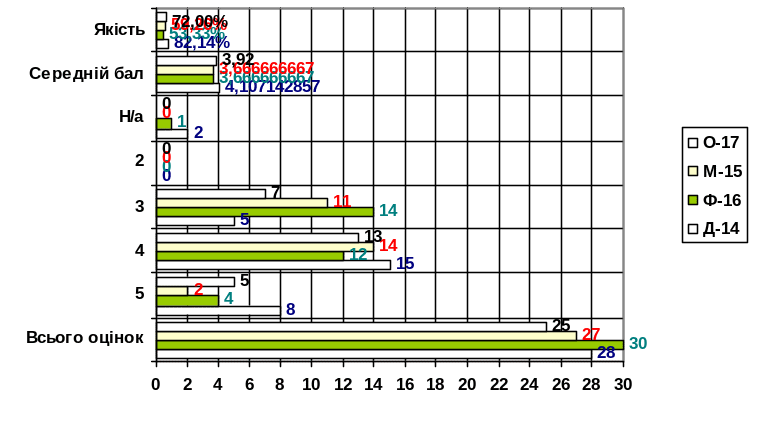
Зробіть так щоб діаграма утворювалася із стовпців таблиці (в даному випадку діаграм утворена із рядків таблиці).
Задача 3. Введення формул.
Використовуючи редактор формул наберіть такі формули:
![]()
![]()
![]()
![]()
![]()
![]()
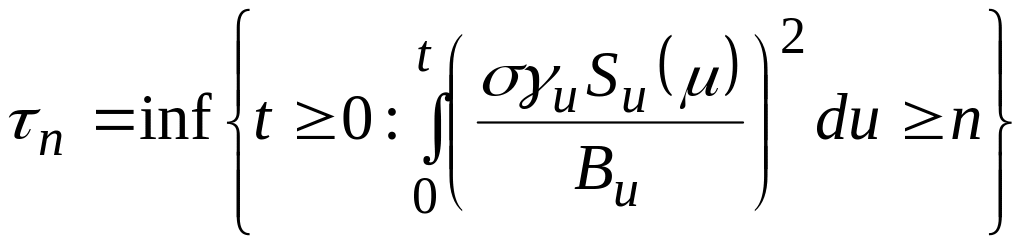 .
.
Оформіть звіти.
Завершіть роботу з комп’ютером.
